¿Cómo sincronizar mi Iphone con mi Macbook?
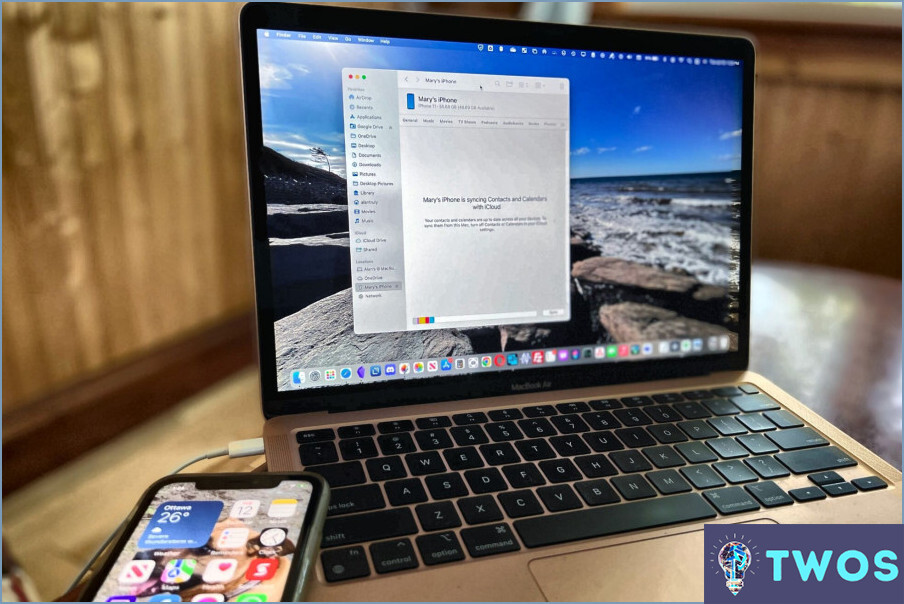
Cómo sincronizar el iPhone con el MacBook se puede lograr a través de dos métodos principales: iCloud y iTunes.
iCloud es un método perfecto que sincroniza automáticamente tus datos entre dispositivos. Para utilizar iCloud:
- Abre Ajustes en tu iPhone.
- Toque en su ID de Apple en la parte superior.
- Seleccione iCloud.
- Active la opción servicios que desea sincronizar (Contactos, Calendarios, Notas, etc.).
- En su MacBook, vaya a Preferencias del sistema.
- Haga clic en ID de Apple.
- Compruebe el casillas para los mismos servicios que activó en su iPhone.
iTunes, por otro lado, permite la sincronización manual. A continuación te explicamos cómo utilizarlo:
- Conecte el iPhone al MacBook mediante un cable cable USB.
- Abra iTunes en su MacBook.
- Haga clic en el icono icono de dispositivo en la esquina superior izquierda.
- En la barra lateral izquierda, haga clic en el icono tipo de contenido que desea sincronizar (Música, Películas, etc.).
- Compruebe el casilla junto a "Sincronizar".
- Haga clic en Aplicar en la esquina inferior derecha para iniciar la sincronización.
Recuerda que, aunque iCloud ofrece comodidad, iTunes proporciona más control sobre lo que se sincroniza. Elige el método que mejor se adapte a tus necesidades.
¿Cómo reinicio mi MacBook Air?
Reinicio duro tu MacBook Air es un proceso sencillo. En primer lugar, mantenga pulsado el botón de encendido durante aproximadamente 10 segundos. Esta acción hará que su ordenador se apague. Después de que su MacBook Air se haya apagado por completo, pulse de nuevo el botón de encendido. Esto volverá a encender su dispositivo, completando efectivamente el proceso de reinicio duro.
¿Vale algo mi MacBook?
Sí, su MacBook sí que podría tener valor. El mercado de productos Apple usados suele ser sólido, lo que lo convierte en una fuente potencial de ingresos. Sin embargo, el edad de su MacBook y su desgaste son factores cruciales que pueden influir en su valor. Para calibrar una estimación más precisa, considere la posibilidad de explorar sitios de subastas en línea o anuncios clasificados. Estas plataformas pueden proporcionar una imagen más clara del valor de mercado potencial de tu MacBook.
¿Qué tipo de Mac tengo?
Para identificar el modelo específico de su MacBook, siga estos pasos:
- Haga clic en el botón Icono de Apple en la esquina superior izquierda de tu pantalla.
- Seleccione "Acerca de este Mac" en el menú desplegable.
Aquí encontrará información detallada acerca de su MacBook, incluida la función nombre del modelo, año y especificaciones técnicas.
¿Cómo puedo saber el año de mi MacBook?
Determinar el año de su MacBook es un proceso sencillo. Simplemente comprobar el número de serie. En dos primeras letras son la clave. Por ejemplo, si el número de serie empieza por "CH" su MacBook fue fabricado en 2010.
¿Puede jugar el MacBook a GTA 5?
Sí, efectivamente el MacBook puede jugar a GTA 5. Este popular juego es disponible en la App Store lo que lo hace fácilmente accesible para todos los usuarios de MacBook. Lo que es más, ha sido optimizado para Mac garantizando una experiencia de juego fluida y agradable. Estos son los puntos clave:
- GTA 5 está disponible en la App Store: Esto significa que puedes descargarlo e instalarlo directamente en tu MacBook.
- Optimizado para Mac: El juego ha sido adaptado para funcionar eficientemente en Mac, proporcionando una experiencia de juego óptima.
Cómo puedo comprobar el MacBook original?
Comprobar la originalidad de un MacBook implica un par de pasos sencillos. En primer lugar, verificar el número de serie. Vaya al menú Apple, seleccione <> y busque el número de serie en la sección <> Segundo, inspeccione el dispositivo físicamente. Un MacBook auténtico tendrá el logotipo de Apple en la parte posterior. Estos dos métodos proporcionan una forma fiable de asegurarse de que tiene un MacBook original.
Deja una respuesta

Artículos Relacionados